3DsMax2009启动与退出方法
相信很多刚开始使用3DMax的小伙伴都有遇到一些问题,虽然可能解决方法很简单,但是毕竟是初学者,难免会碰到解决不了的,那么今天给大家带来的分享主要是,3DsMax2009启动与退出方法,希望能帮助到大家,感兴趣的小伙伴可以关注了解一下。
溜溜自学全站800 免费视频教程,点击免费试学设计课程>>
工具/软件
电脑型号:联想(lenovo)天逸510s; 系统版本:Windows7; 软件版本:3DSMax2009
方法/步骤
第1步
将鼠标光标放在桌面的Max图标上,然后连续、快速单击鼠标左键两次(双击),就可以启动3Ds Max2009英文版软件,进入系统界面。
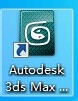
第2步
将鼠标放在桌面【开始】按钮上,然后单击鼠标左键,在弹出的菜单中选择【程序】/【Autodesk】/【Autodesk 3Ds Max 2009】选项,如下图。

第3步
将“我的电脑”窗口打开,寻找带有“.Max”格式的文件(无论他在什么路径下多可以),将鼠标光标放在该文件的图标上双击就能进入3Ds Max2009系统截面(因“.Max"是3Ds Max的专用扩展名)。
第4步
当前启动3Ds Max2009时,启动画面如下图所示。

第5步
关闭3Ds Max2009有以下两种方法。
第6步
单击程序窗口右上角的”ד按钮关闭。

第7步
单击程序窗口左上角的Max图标按钮,从图标菜单中选取”关闭“选项(或双击改图标块):也可以按快捷键alt 4,即可快速关闭程序。

温馨提示
以上就是关于“3DsMax2009启动与退出方法”全部内容了,小编已经全部分享给大家了,还不会的小伙伴们可要用心学习哦!虽然刚开始接触3Ds Max软件的时候会遇到很多不懂以及棘手的问题,但只要沉下心来先把基础打好,后续的学习过程就会顺利很多了。想要熟练的掌握现在赶紧打开自己的电脑进行实操吧!最后,希望以上的操作步骤对大家有所帮助。
相关文章
- 3DMax怎么使用挤出功能?
- PS怎么导入3Dlut调色预设文件?
- PS中怎么做3D金属材质贴图?
- 3DSMax入门教程
- 3dmax所有版本序列号和密钥
- 3dmax如何才能卸载干净?3dmax卸载教程?
- 3DMax怎样布尔运算?
- 3DMax2009安装教程
- 3D文件损坏如何修复啊?
- 3DMax2009要如何激活?
- 3DSMax2017安装步骤
- 3DSMax2017如何贴图?
- 3DMax2009怎么注册激活?
- 如何正确安装3DMax2009软件?
- 3DMax2009最终渲染输出设置方法
- 3DMax2009怎么把所有物体等比例缩小尺寸?
- 3DMax2009怎样使挤出的物体边缘变平滑?
- 3DMax2009安装方法教程
- 安装3DMax2009软件时setupUI.dll丢失怎么办?
- 3DsMax怎么关闭显示启动欢迎界面?
- 3DMax2009安装教程与破解


评论列表